本教程也适用于设置本地WordPress服务器。对我和其他许多人来说,测试很多事情(CMS,主题等),有时互联网会带来极大的痛苦,并且存在许多缺点。
您需要购买域名,支付托管费,使用Internet提供商通过FTP上传文件,并在要更改Apache或PHP的配置时,必须联系您的主机提供商并等待一些时间。直到他们回应。我可以继续做其他缺点,但我认为您理解。
有许多软件包可以一起安装,例如WAMP或XAMPP,但我不喜欢它们。我认为,他们在计算机上创造了许多前所未有的垃圾,而且通常不是最新的垃圾。但是,对于那些不想知道所有这些的人来说,他们是一个非常快速的解决方案。他们只需要最快的方法来安装本地Web服务器并测试其项目。
本教程比WAMP或XAMPP解决方案要复杂得多,但更大的优势是您可以控制IT-B-B-Bex,因为您自己完全配置了。您可以更新并享受Apache,PHP和MySQL包的最新维修和改进。
掌握本教程后,您将同意在几分钟内安装本地服务器,例如WAMP或XAMPP。使用新软件包的更新也非常简单。只需在现有软件包上安装新软件包即可。
本教程是一位出色的Web开发人员和网络设计师,他需要实时测试基于网络的应用程序或主题WordPress。 Joomla,Drupal不需要Internet连接或网站托管。
它还将涵盖并使您意识到所有最重要的错误和事故,这些错误和事故有时会在其他教程通常不涵盖时发生。因此,遵循本教程的用户应具有本地主机Web服务器,该服务器最终不会发生任何事故。
我决定写本教程,因为我在互联网上学到了许多教程,但是我无法让我的服务器在次尝试中工作,因此我花了很多时间搜索和修复意外错误。这些都在本教程中。讨论。
我经常使用引号将语法,命令,登录名,密码,路径和文件夹的名称放置。
因此,每当您在教程中看到引号时,您始终只使用引号之间的内容。它也将被标记为厚文本。有时报价之间有报价。这些引号(在引号之间)对于使用配置文件非常重要。
本教程是在VMware Player的32位Windows第7版上制作的,但我正在使用它来安装64位Windows 7 Ultimate Edition。没有问题。我曾经在WindowsVista的64位版本上使用它。
因此,在这种情况下,它应该在任何Microsoft操作系统上使用。即使袋子为32位,它们也可以在64位操作系统上工作,而不会出现任何不一致的问题。 Apache和PHP具有非官方的64位袋子,但它们的安装更为复杂,并且不经常更新。只有MySQL仅具有对64位操作系统的官方支持,但它不能正常工作32位APACHE和PHP。
Apache 2.2.15 Win 32 x86否SSL MSI
PHP 5.3.2 VC6 X86线程安全安装程序
phpmyadmin 3.3.2zip
可选的字母
如果您找到了这些软件包的任何新版本,也可以使用它们,并且步骤将相同。
1.为了更好地位置,我经常为安装和存储测试网页的文件夹创建一个特定的文件夹结构。我建议您遵循相同的结构;否则,您必须更改教程步骤中设置的所有路径。
我创建的个目录名为“dev”(来自单词Development),位于“C:\”的根目录。我创建的第二个目录在“C:\Dev\”中称为“progs”,第三个目录在“C:\Dev”中称为“www”,因此之后应该有三个新目录。
C:\Dev\
C:\Dev\progs\ – for the installation of Apache, PHP and MySQL
C:\Dev\www\ – this folder is like the ftp folder on your hosting, so you will extract all your webpages here
2. WindowsXP的用户可以跳过此步骤!它是Vista,Windows 7和10用户!禁用UAC!您可以单击“开始”>“控制面板”>“用户帐户”,然后单击“更改用户帐户控制设置”。
在下一个窗口(请记住滑块的默认位置),将滑块向下拉动“永远不要告诉我什么时候可以:...”。单击确定并关闭窗口。 Vista用户 - 仅关闭用户帐户控制。
现在不要重新启动计算机!出于安全原因,在成功安装Apache,PHP和MySQL之后,应将滑块还原到默认设置。
3.修改Windows主机文件。在某些情况下,在执行此步骤之前,我无法完成安装。我没有在WindowsXP上进行测试,因此XP用户可以跳过此步骤,因为我认为这是不必要的。
这个名为host的文件通常放在“C:\windows\System 32\Driver\etc\”中,它是隐藏的,并且是只读的。若要查看隐藏文件转到“启动”>“控制面板”>“文件夹选项”,请单击选项卡“查看”,选择“显示隐藏文件、文件夹和驱动器”,然后单击“确定”。
在X64系统中,即使将其设置为查看隐藏的文件和文件夹,您也不会在第三党32 -bit文件管理器(例如“通用指挥官”)中看到,因为32 -bit程序看不到64位文件和文件夹。
因此,它通过Windows文件资源管理器导航到该目录以正确访问主机文件。在记事本中打开文件,搜索:“#127.0.0.1 localhost”,删除“#”符号,保存文件,现在您可以重新启动计算机【某些企业网站公司】让我们应用这两个设置。
现在,我们已经在安装之前完成了步骤。
运行Apache的安装,单击下一步检查是否接受条款,然后单击下一步和下一步。如下图所示,在下一个屏幕上填写服务器设置,然后再次单击下一个。
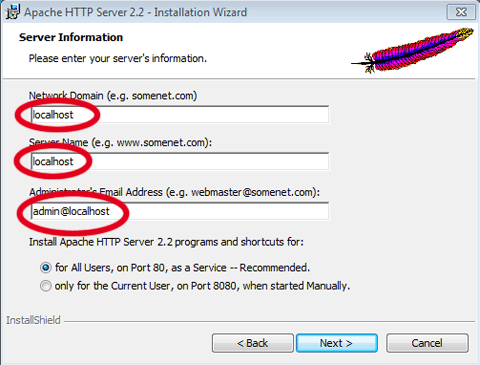
在下一页上,选择“自定义设置类型”,然后单击“下一步”。所有特性都保持原样,只将安装路径更改为“C:\Dev\progs\apache\”,然后单击Next。
单击立即安装。安装后,您将在Windows任务栏上看到一个新图标。该图标具有一个小的绿色三角形,这表明已安装和运行Apache。
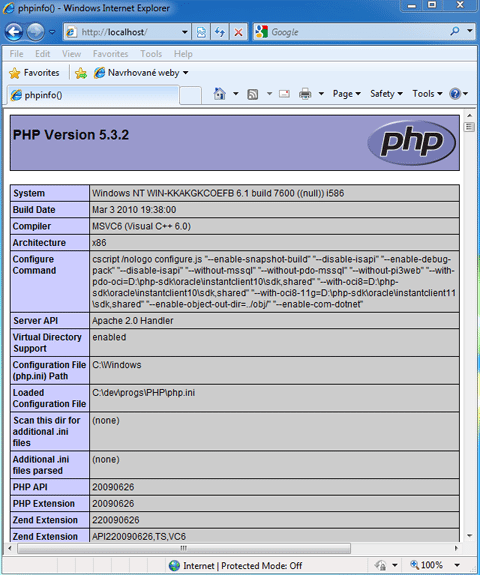
要正确测试它,请打开您使用的Internet Xplorer,Firefox或其他浏览器,然后在地址栏中键入“ Localhost”。如果一切顺利,您应该看“这很有效!”
现在我们需要编辑Apache配置文件!转到文件夹“C:\Dev\progs\apache\conf\”并在记事本中打开文件“httpd.conf”。
对于更好,更舒适的编辑器,我建议使用高端文本编辑器,例如Adobedreamweaver或免费的P Wenzhou网站构建HZFWWWLSpad,因为您可以看到,通过文本文件,行号和导航将更加舒适。
转到第117行或搜索“#loadModulewrite_module/mod_rewrite.so”,然后在行开头删除“#”。换句话说,对行的评论(【自定义网站价格】这是一个很好的URL)
转到第178行或搜索“ DocumentRoot” 品牌营销网站建设 C:/dev/dev/progs/apache/htdocs”,然后将其替换为“ document root” c:/dev/www“
转到第205行或搜索“并将其替换为”。
转到第208行或搜索“选项索引关注Symlink”,然后用“选项包括索引Symlinks multi -view”之后的索引替换为“选项”。
转到第225行或搜索“ allowoverridnone”,然后将其替换为“ allowoverridall”。
转到240行或搜索“ DirectoryIndex index.html”,然后将其替换为“ DirectoryIndex index.html index.htm index.php”。
转到第382行或搜索“ AddType Application/x-gzip.gz.tgz.tgz”,而无需更换任何内容。只需在线下添加新行。本质
而已。保存文件,退出编辑器,然后重新启动Apache。您可以单击任务栏中的Apache图标,然后在Apache2.2上移动光标,然后单击“重新启动”。
在这种状态下,如果您再次将浏览器指向“ localhost”,您将看不到“它起作用!”不用担心,这是因为Apache Translation网页的目录已更改。 Apache安装和配置现已完成!
运行下载的PHP安装包。单击Next,接受条款,然后再次单击Next。在下一个屏幕上,单击Browse并导航安装程序,将PHP安装到“C:\Dev\progs\php\”,然后单击Next。
现在选择apache2.2.xmodule,然后再次单击“下一步”。在此步骤中,您需要告诉安装程序Apache配置文件(我们已在Apache配置中进行了编辑)。
因此,单击Browse按钮导航安装到目录“C:\Dev\progs\apache\conf\”,然后单击Next。在下一个屏幕上,再次单击Next,然后单击安装。
如果一切顺利,您应该在Apache配置文件“ 营销网站制作企业 httpd.conf”末尾看到以下新行:
#Begin PHP安装程序编辑 - 仅在卸载上删除
phpinidir“ c:/dev/progs/php/”
loadModule php5_module“ c:/dev/progs/php/php5apache2_2.dll”
#end php安装程序编辑 - 仅在卸载上删除
现在,我们需要配置位于“C:\Dev\progs\PHP\”文件夹中的PHP配置文件“php.ini”,因此在记事本、PSPad或Dreamweaver中打开它,并更改类似温州网站建设hzfwwl的行(PHP还应该使用原始php.ini,但建议使用这些更改以更舒适):
转到第458行或搜索“ Memory_limed = 128 m”,然后将其更改为“ Memory_limed = 512 M”(PHP中可以使用多少内存)
转移到第531行或搜索“ display_ error =关闭”,然后将其更改为“ display_ error = open”(如果有一些错误,请在Web浏览器中显示,如果设置为ON)
转到第542行或搜索“ display_start_error = off”,然后将其更改为“ display_start_error = on”。
转到第728行或搜索“ post_max_size = 8m”,然后将其更改为“ post_max_size = 100 m”。
转到第品牌型网站制作公司879行或搜索“ upload_max_filesize = 2M”,然后将其更改为“ upload_max_filesize = 2000 m”。
转到第959行或搜索“; date.timezone =”,然后将其替换为“ date.timezone =“ xxx/xxx”。 ,对于那些居住在巴西圣保罗的人,应该是“ date.timezone =“美国/圣保罗”
就这样保存文件,退出编辑器并重新启动Apache。现在我们需要测试PHP是否有效。因此,导航到目录“C:\Dev\www\”并创建一个名为“index.php”的新文本文件,并将此“”作为文本放在其中,保存该文件并退出。
打开浏览器,并指向“ Localhost”。如果成功安装了PHP,您将在下面的Wenzhou网站中构建相同的内容:在本地Web服务器指南中逐渐设置相同的内容。
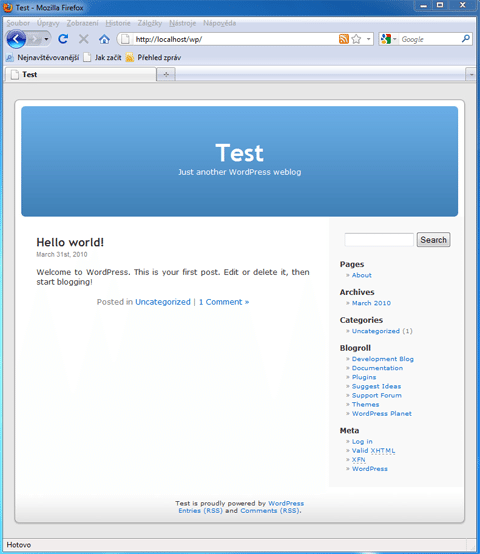
这是最简单的部分,因为所有这些都是在安装向导中配置的。只需运行MySQL安装文件即可。单击Next,选择Custom,然后单击Next,将安装目录更改为“C:\Dev\progs\mysql\”,再次单击Next,然后安装。
安装完成后,您将看到另一个屏幕,因此请再次单击,接下来,检查“立即配置MySQL Server”,取消选择“立即注册MySQL Server”的选择,然后单击完成。
单击下一个屏幕上的下一步,然后选择“详细配置”,然后单击下一步。选择“开发Emermachine”,然后单击下一步。选择“多功能数据库”,然后单击下一步。选择“决策支持(DSS)/OLAP”,然后单击下一步。
现在检查“启用TCP/IP网络”,留下端口号3306,检查“向端口添加防火墙异常”,选择“启用严格模式”,然后单击下一步。
选择“使用多种语言的更佳选择”,然后单击“下一步”。选择“ installaswindowssservice”,选择服务名称“ mysql 5”,选择“自动启动mysqlserver”,然后选择“ Windows路径包含bindirectory”,然后单击下一步。
选择“ MENTITYSECURITYSETTING”,然后使用“ root”作为“新root密码”而不是引号,确认密码,将其他内容保留为原始内容,然后单击下一步。最后一步是应用我们完成的所有设置,因此请单击执行并等待以下内容:
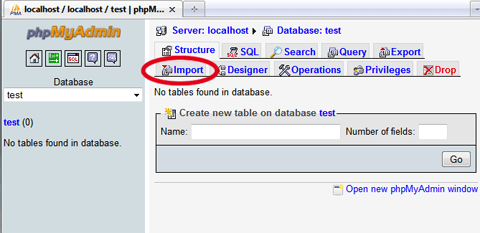
如果您看不到这张照片,会有问题。应该有很多事情。我将尽力在评论中提供帮助。但是我希望不会有任何问题。
PHPMYADMIN基于Web的MySQL数据库管理器。对我个人而言,即使它在本地主机上运行,??它也是管理和创建数据库的更佳,最简单的解决方案。
MySQL开发人员提供了一种称为MySQLGUI工具的解决方案,该解决方案在Windows操作系统上运行,但它没有提供最简单的调查,这对我来说有点混乱。此外,许多使用Web监护服务的用户对PhpMyAdmin非常熟悉。
我经常安装WordPress,Drupal,Joomla和Vbul公告来测试主题。我为每个CMS使用一个数据库。这就是为什么我使用phpMyAdmin的原因,这使我能够以友好的方式创建数据库而不了解mySQL命令行。
我们将从在“C:\Dev\www”中创建一个名为“PMA”的目录开始。现在用phpMyAdmin打开zip文件,并将温州网站建设hzfwwl“phpMyAdmin-3.3.2-所有语言”目录的所有内容解压缩到“pma”目录。
现在打开您喜欢的Web浏览器,并将其指向“ Localhost/PMA”。如果幸运的话,应该看到phpmyadmin登录屏幕。您可以通过输入“ root”作为登录名和密码来登录phpmyadmin。
当Wenzhou网站由HZFWWL,Vista和Windows 7或XPS操作系统构建时,如果未正确安装或配置PHP,将会出现一些错误。这通常是一个意外的错误。我一直在寻找解决方案很多小时,然后我解决了!
解决方案可能很简单-首先转到目录“C:\Dev\progs\php\”,找到一个名为“php5ts.dll”的文件,并将其复制到“C:\windows\”和“C:\windows\System 32”目录中,然后重新启动Apache。也许Apache将拒绝启动并显示错误,如果是的话,忽略错误并重新启动。它现在应该起作用了!)
修复后,您应该查看浏览器到“ Localhost/PMA”以查看PHPMYADMIN登录页面。如果个解决方案没有帮助,那么问题与Windows Write Write Folder Permissions和PHP会话,保存路径和临时目录有很大关系。
PHP无权写入所需的临时目录。这个问题确实是个体。如果有人在评论中报告,我将帮助他/她一个人。
因此,登录到phpmyadmin,您将获得PHPMYADMIN数据库管理接口。在左面板上,您将看到实际数据库,这对于正确运行MySQL非常重要,因此请勿随时删除它们。
在右边,您将看到有关Web服务器的一些信息,可以更改主题或语言或创建新数据库。在底部,您将看到一些错误,我们将解决这些错误。对于基本用途,这是不必要的,但是我不能忍受一些显示错误的事情:-)
首先,我们必须创建一些表来解锁phpMyAdmin的所有潜力,因此请单击左面板上名为“测试”的数据库,然后单击“导入”。
然后,单击Browse按钮,将phpMyAdmin导航到文件夹“C:\Dev\www\pma\script\”,然后选择一个名为“create_tables.sql”的文件,并在phpMyAdmin的右下角单击“go”。它将创建一个名为phpmyadmin的新数据库,其中包含9个表。
它将用于phpMyAdmin特性,如创建PDF等。您可以关闭浏览器并期待最后一部分-编辑phpMyAdmin配置文件:-)。因此,转到文件夹“C:\Dev\www\pma\”并在记事本、Dreamweaver或PSPad中打开文件config.sample.inc.php。
我们需要编辑定义河豚秘密的第18条线。引号之间要输入的内容完全取决于您,因此它可以找到这样的示例:“ $ cfg ['Puffer Fish _ Secret'] ='1M41OIE6Q9E3W#7U0M^3F3TYZR5R93;
转到第36行,“ $ cfg ['server'] [$ i] ['extension'] ='mysql';更改为“ $ cfg ['server'] [$ i] ['extension'] ='mysqli';
现在,我们需要删除以下“/”:
(还将默认的PMA用户更改为root)
$ cfg ['server'] [$ i] ['controlPass'] ='root';
$ cfg ['server'] [$ i] ['pmadb'] ='phpmyadmin';
$ cfg ['server'] [$ i] ['bookmarktable'] ='pma_bookmark';
$ cfg ['server'] [$ i] ['resion'] ='pma_relation';
$ cfg ['server'] [$ i] ['table_info'] ='pma_table_info';
$ cfg ['server'] [$ i] ['table_coords'] ='pma_table_coords';
$ cfg ['server'] [$ i] ['pdf_pages'] ='pma_pdf_pages';
$ cfg ['server'] [$ i] ['colorn_info'] ='pma_column_info';
$ cfg ['server'] [$ i] ['history'] ='pma_history';
$ cfg ['server'] [$ i] ['tracking'] ='pma_tracking';
$ cfg ['server'] [$ i] ['designer_coords'] ='pma_designer_coords';
将文件保存在与“ config.inc.php”同一文件夹中,然后退出编辑器。 phpmyadmin现在应该没有任何错误。我们已经完成了本地主机Web服务器的整个安装。现在,您可以恢复您的UAC设置,正如我们一开始所说的。
首先,我们必须为WordPress创建一个新的数据库,因此请登录phpMyAdmin并在文本“ createenewdatabase”下填充“ wordpress”,然后单击创建。
现在转到文件夹“C:\Dev\www\”并创建一个名为“wp”的新文件夹。如果下载了WordPress 2.9.2安装,打开zip文件并将WordPress目录的所有内容解压缩到“C:\Dev\www\wp\”。
打开您的浏览器,并将其指向“ Localhost/WP”。如果一切都做得好,则应首先查看WordPress安装页面,因此请单击“ CreateAconFigurationFile”,然后单击“ Let Let Ins!”在下一页Essence
在下一页中,填写数据库名称,即“ WordPress”,用户名和密码为“ root”。这是WordPress在数据库中编写的密码,而不是用于访问CMS管理面板的密码。
所有其他值都可以保留,请单击“提交”,然后单击“运行和安装”。填写博客的标题,然后在电子邮件字段中输入任何真实的电子邮件地址。发送电子邮件是不起作用的,因为我们的apache没有配置为发送电子邮件,而是谁在乎?
我们不需要它在本地主机上! ;-)然后继续安装。在下一个屏幕上,您将看到您的登录名和密码,将其写入某个地方,然后单击“登录”以输入WordPress管理接口。在这里,您可以将密码更改为更容易记住。
你完蛋了。如果您现在将浏览器指向“ localhost/wp”,则会看到以下内容:
现在,您已经知道如何安装您喜欢的任何其他CMS的基本知识。 Drupal或Joomla的安装非常相似。
我告诉您,这并不复杂;-)如果您喜欢我,您喜欢在您喜欢的咖啡馆里喝一杯好咖啡(不幸的是,它没有互联网连接)。如果您想与人一起工作,而不是独自待在家里或办公室,那么您可能会感谢本教程。
你们中的大多数人最有可能使用WAMP或XAMPP解决方案。有些人以更的方式使用我的解决方案。这是由Apache配置提供的,但是我知道许多网页设计人员和网络开发人员不知道这些解决方案适合它们。
如果您遇到任何问题,请告诉我,我会尽力为您提供帮助。
熊掌号官网 企业建设网站公司 网站维护建设
请立即点击咨询我们或拨打咨询热线: 13968746378,我们会详细为你一一解答你心中的疑难。项目经理在线


 客服1
客服1  客服2
客服2 